A ferramenta de administração do roteador Xfinity permite que você altere as configurações de Wi-Fi, o ssid e a senha do Wi-Fi e outras configurações padrão em http://10.0.0.1
Como fazer login no roteador Xfinity?
- Abra um navegador da Web em seu computador e digite http://10.0.0.1 na barra de endereços e pressione Enter.
- Digite o nome de usuário e a senha de administrador da etiqueta na lateral do roteador e clique em "Login" para acessar as configurações do roteador
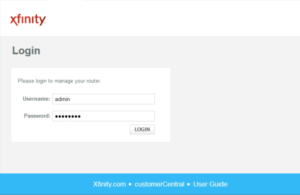 Uma vez conectado, você pode começar a personalizar as configurações do roteador Xfinity. Você poderá fazer alterações como configurar uma rede para convidados, editar o SSID e a senha, alterar as configurações de encaminhamento de porta, ativar ou desativar as configurações de segurança e muito mais
Uma vez conectado, você pode começar a personalizar as configurações do roteador Xfinity. Você poderá fazer alterações como configurar uma rede para convidados, editar o SSID e a senha, alterar as configurações de encaminhamento de porta, ativar ou desativar as configurações de segurança e muito mais- Quando terminar de fazer as alterações, não se esqueça de clicar em "Save" (Salvar) na parte inferior da página para aplicar as alterações
Se tiver alguma dificuldade para acessar o roteador Xfinity, talvez seja necessário redefini-lo e começar do zero. Para fazer isso, pressione e mantenha pressionado o botão de reinicialização do roteador Xfinity por 10 segundos. Isso redefinirá todas as configurações para seus valores padrão.
Como alterar a senha e o SSID do Xfinity WiFi?
- Faça login em seu roteador Xfinity digitando http://10.0.0.1 na barra de endereços do navegador da Web e digitando o nome de usuário e a senha na lateral do roteador
- se estiver conectado, selecione "Wireless Settings" (Configurações sem fio) no menu do lado esquerdo da página
- Selecione "Security" (Segurança) e digite uma nova senha no campo "Password" (Senha)
- Para alterar o nome de sua rede Xfinity WiFi (SSID), selecione "Basic Settings" (Configurações básicas) no menu do lado esquerdo da página
- Digite um novo SSID no campo "Network Name" (Nome da rede)
- Selecione "Save" (Salvar) na parte inferior da página para aplicar suas alterações
E é isso! Você alterou com sucesso a senha e o SSID do Xfinity WiFi. Não se esqueça de anotar suas novas configurações para referência futura.